نصائح
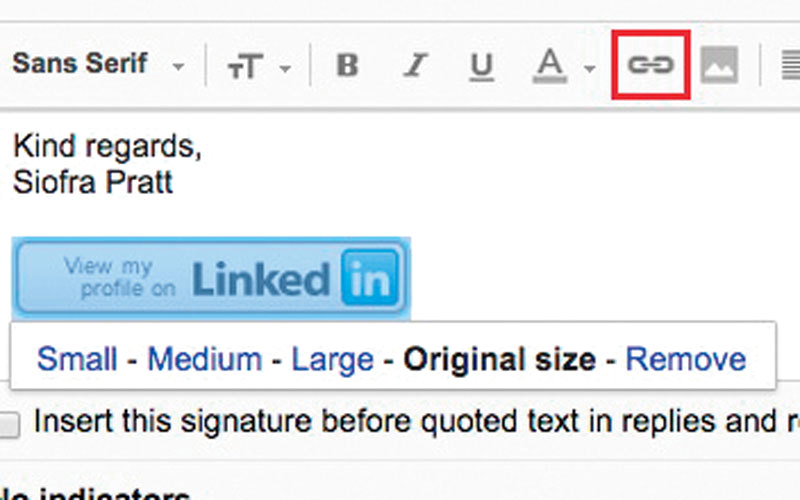
الاستعانة بالرموز لتسهيل استخدام «جيميل»
تستخدم الأيقونات والرموز بكثرة في معظم التطبيقات لتسهل على المستخدم تنفيذ الأمر الذي يرغب فيه مباشرة. ومن التطبيقات التي تستخدم هذه الرموز، تطبيق «غوغل» للبريد الإلكتروني «جيميل». فإذا أردت فتح الرسالة التي تقرأها في نافذة جددة، انقر فوق السهم الذي يشير إلى أعلى الموجود بجوار أيقونة الطابعة في أعلى نافذة الرسالة. ولو رغبت في عرض كل الرسائل المتضمنة في المحادثة، انقر أيقونة السهم الذي يشير إلى الأسفل. وفي حال رغبت بالاطلاع على الردود السابقة أو المحتوى الذي تم اقتصاصه في رسالة ما، انقر أيقونة النقاط الثلاث الأفقية المتجاورة الموجودة في نهاية الرسالة. ولإدراج رابط ضمن رسالتك، انقر أيقونة الشكل البيضاوي ضمن مجموعة الأدوات الموجودة في نهاية نافذة الرسالة. وإذا أردت إجراء المزيد من الإجراءات غير تلك المتاحة عبر شريط القوائم الموجود في نهاية نافذة الرسالة، فيمكنك النقر فوق رأس السهم الذي يشير إلى الأسفل بجوار سلة المهملات يمين الشاشة.
|
تعطيل إشعارات مناسبات «فيس بوك» عندما تقرر المشاركة في مناسبة أو حدث ما عبر موقع «فيس بوك»، يرسل الموقع تلقائياً كل التنبيهات الخاصة بالحدث إليك لتكون على علم بجميع المستجدات، لكن إذا كنت من مستخدمي «فيس بوك» عبر الحاسب، يمكنك تعطيل التنبيهات الخاصة بحدث ما عبر ما يلي: سجل الدخول في «فيس بوك»، ومن القائمة الموجودة على الجانب الأيسر من الشاشة، انقر خيار المناسبات، وهو الخيار الثاني ضمن قسم «استكشف» Explore، لتظهر قائمة المناسبات التي أعلنت اهتمامك بها، وهنا انقر فوق الحدث الذي لا ترغب في تلقي تنبيهات بشأنه. وبعدها ستجد تحت عنوان الحدث «زر القائمة» menu button في الجانب الأيمن من الشاشة. ومن القائمة المنسدلة التي ستظهر، انقر فوق الخيار الأول الخاص بـ«إعدادات التنبيهات» Notification Settings، ثم مرر داخل النافذة التي ظهرت، وانقر داخل الدائرة الصغيرة المجاورة لخيار off في نهاية الصفحة، كي لا تصلك أية تنبيهات بشأن هذا الحدث. وفي النهاية لا تنس النقر فوق زر «الإتمام» done. الرد على التعليقات عبر «جداول غوغل» تتمتع تطبيقات «غوغل» المكتبية مثل «جداول غوغل» spreadsheets بقدر كبير من المرونة التي تجعل المستخدمين يتشاركون في إجراء التعديلات وتبادل التعليقات حول أجزاء معينة من المستندات، فإذا كنت تشارك في إعداد وثيقة من هذا النوع، ووردت إليك بعض التعليقات بشأنها، ورغبت في الرد على التعليق الوارد إليك عبر الحاسب، فيمكنك اتباع الخطوات الآتية: افتح الوثيقة التي ترغب في الرد على التعليق الوارد بها، وفي الفئة الخاصة بورقة العمل التي تظهر الأيقونة الخاصة به على شكل ورقة خضراء مليئة بالسطور، انقر فوق خيار «التعليقات» COMMENT قرب نهاية الجانب الأيسر من النافذة، وبعد ذلك انقر فوق التعليق الذي ترغب في الرد عليه، ثم انقر فوق خيار «الرد» Reply، وابدأ في كتابة الرد الذي تريده، وعندها انقر مرة أخرى فوق زر «الرد» Reply لتقوم بحفظ التعليق الذي قمت بكتابته. |





